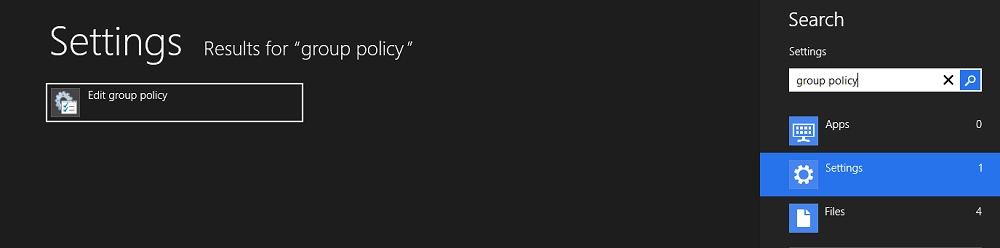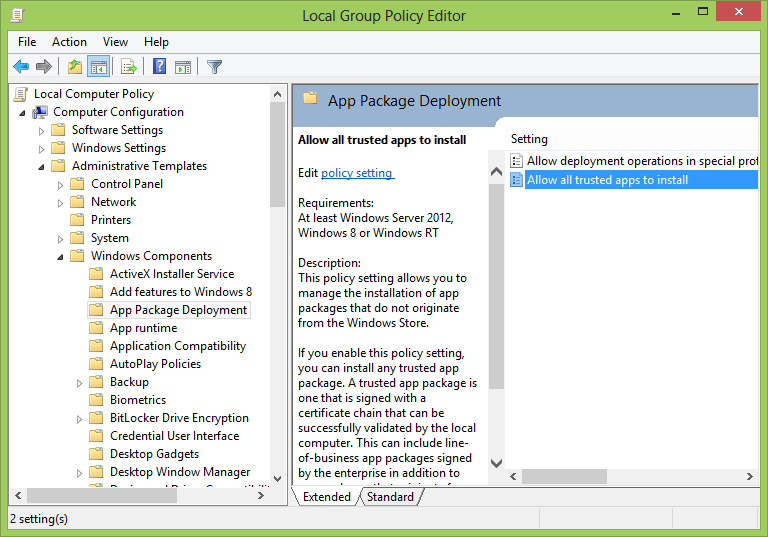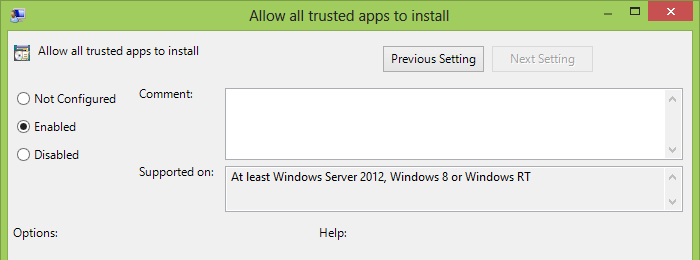Windows juhend: Kuidas paidaldada ja hallata Sideloaded Apps-e: Difference between revisions
No edit summary |
No edit summary |
||
| Line 9: | Line 9: | ||
[[File:Startotsing.png]] | [[File:Startotsing.png]] | ||
Rühmapoliitika aknas minna "Computer Configuration" sealt edasi "Administrative Templates" siis "Windows Components" ja lõpuks "App Package Deployment" | |||
[[File:Group policy apps.PNG]] | [[File:Group policy apps.PNG]] | ||
Tuleks vajutada topelt lingi "Allow all trusted apps to install" peale ja ette ilmuvast aknast muutma seadistuse "Enabled" peale | |||
[[File:Apps seadistus.PNG]] | [[File:Apps seadistus.PNG]] | ||
Revision as of 06:27, 22 October 2012
Sideloading
Juhend
Windows 8 tuleks eelseadistada, ennem kui saab üldse "sideload" aplikatsioone kasutada. Esimene asi, mida tuleks teha oleks muuta Windowsi rühmapoliitikat("Group Policy"), et kasutajatel oleks õigusi neid aplikatsioone alla laadida. Siin tuleks meeles pidada seda, et rühmapoliitika("Group policy") on saadaval ainult Windows 8 Pro ja Enterprice's. Windows 8 ja Windows RT kasutajad saavad selle asemel muuta registrisäteid.
Vajutades Windowsi nupule, tuleks sisestada otsingusse "Group Policy", selekteerida kõrvalt "Settings" filter ja avada lõpus "Edit group policy"
Rühmapoliitika aknas minna "Computer Configuration" sealt edasi "Administrative Templates" siis "Windows Components" ja lõpuks "App Package Deployment"
Tuleks vajutada topelt lingi "Allow all trusted apps to install" peale ja ette ilmuvast aknast muutma seadistuse "Enabled" peale
Kasutatud Kirjandus
http://technet.microsoft.com/en-us/library/hh852635.aspx http://www.ghacks.net/2012/08/17/how-to-add-non-store-apps-to-windows-8/